Jak wstrzymać i usunąć historię oglądania w YouTube, aby uzyskać czystszy kanał domowy
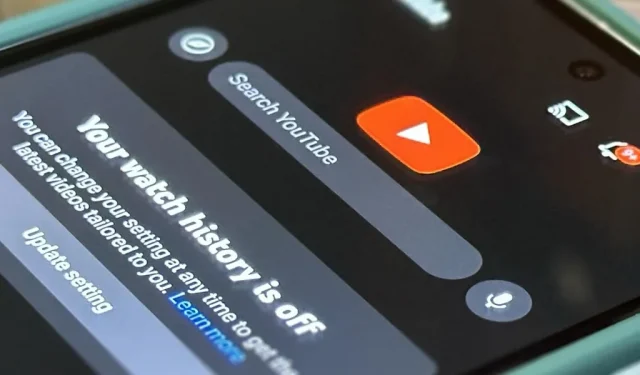
Jeśli jesteś zapalonym widzem YouTube , na stronie głównej możesz czuć się przytłoczony rekomendacjami wynikającymi z Twoich wcześniejszych nawyków oglądania. Ale teraz możesz mieć czyste konto na ekranie głównym YouTube, wolne od rekomendacji.
Być może oglądałeś film, który przesłał Ci znajomy. A może obejrzałeś króliczą norę z filmami o gotowaniu, zanim zdałeś sobie sprawę, że nie można zagotować wody bez jej przypalenia. Tak, czasami jesteśmy swoim największym wrogiem. Aby to naprawić, Google udostępniło nam narzędzie umożliwiające wyrwanie się z więzienia rekomendacyjnego, które dla siebie stworzyłeś, co opiszę poniżej.
Metody te są dostępne w bezpłatnej aplikacji YouTube na Androida lub iOS , a także w witrynie na komputery stacjonarne . Ten przewodnik koncentruje się na aplikacji mobilnej, ale kroki są podobne również w przypadku aplikacji internetowej na komputery stacjonarne.
Krok 1: Otwórz elementy sterujące historią YouTube
Istnieje kilka sposobów otwierania elementów sterujących Historią YouTube na urządzeniu mobilnym, ale opcje mogą się różnić w zależności od Twojego konta Google, wersji aplikacji i modelu urządzenia. Jeśli masz więcej niż jedno konto Google, na pewnym etapie procesu może być konieczne wybranie właściwego.
Najpierw otwórz aplikację YouTube, a następnie użyj jednej z poniższych metod.
- Kliknij swoje zdjęcie profilowe lub otwórz zakładkę „Ty” i kliknij ikonę koła zębatego. Wybierz „Twoje dane w YouTube”. Kliknij „Włącz” obok „Historia oglądania w YouTube” w sekcji sterowania YouTube. (Na zdjęciu poniżej.)
- Kliknij swoje zdjęcie profilowe i kliknij „Ustawienia” lub otwórz zakładkę „Ty” i kliknij ikonę koła zębatego/koła zębatego. Wybierz „Zarządzaj całą historią”. Otwórz zakładkę „Sterowanie”.
- Otwórz zakładkę „Biblioteka” lub „Ty”. Wybierz „Wyświetl” lub „Wyświetl wszystko” obok historii oglądania. Kliknij pionową elipsę w prawym górnym rogu. Wybierz „Zarządzaj całą historią”. Otwórz zakładkę „Sterowanie”.
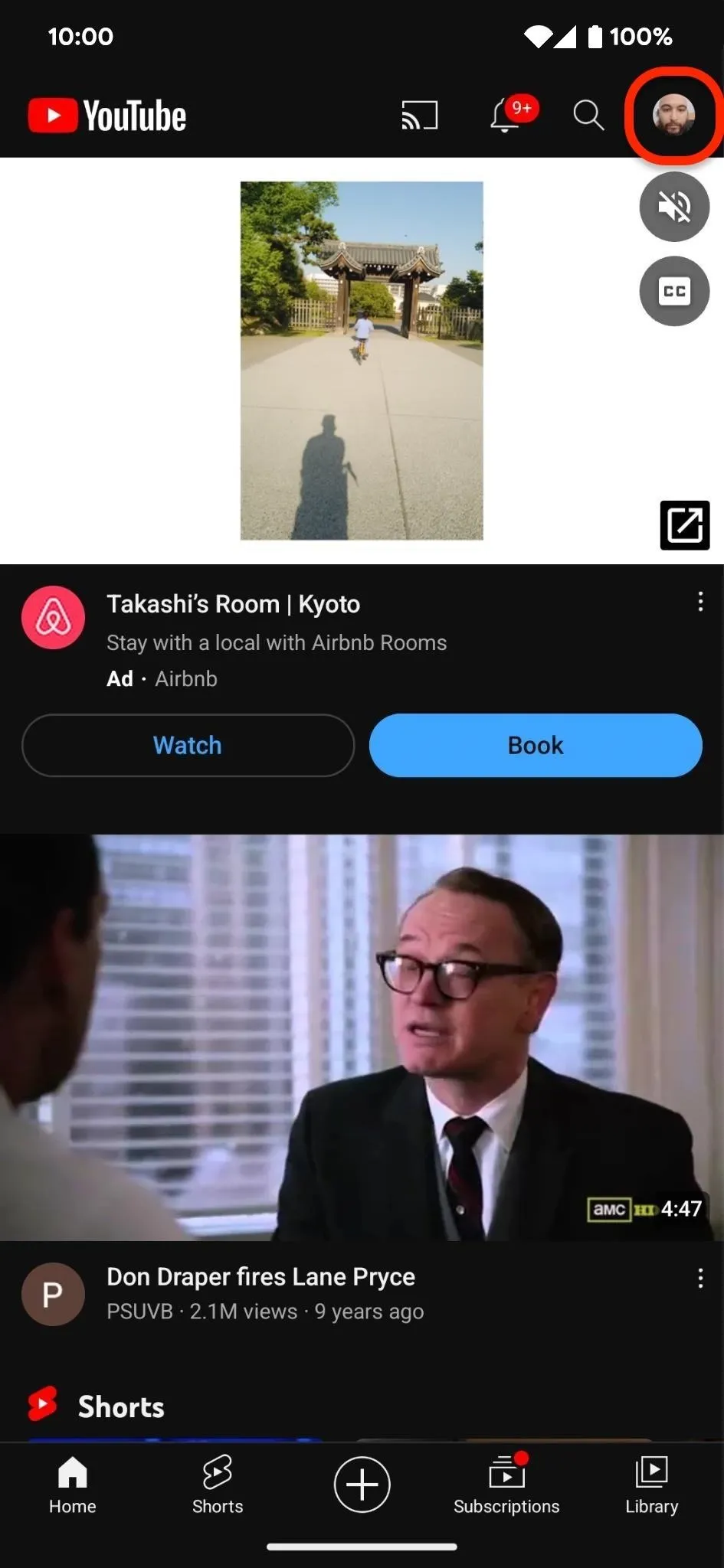
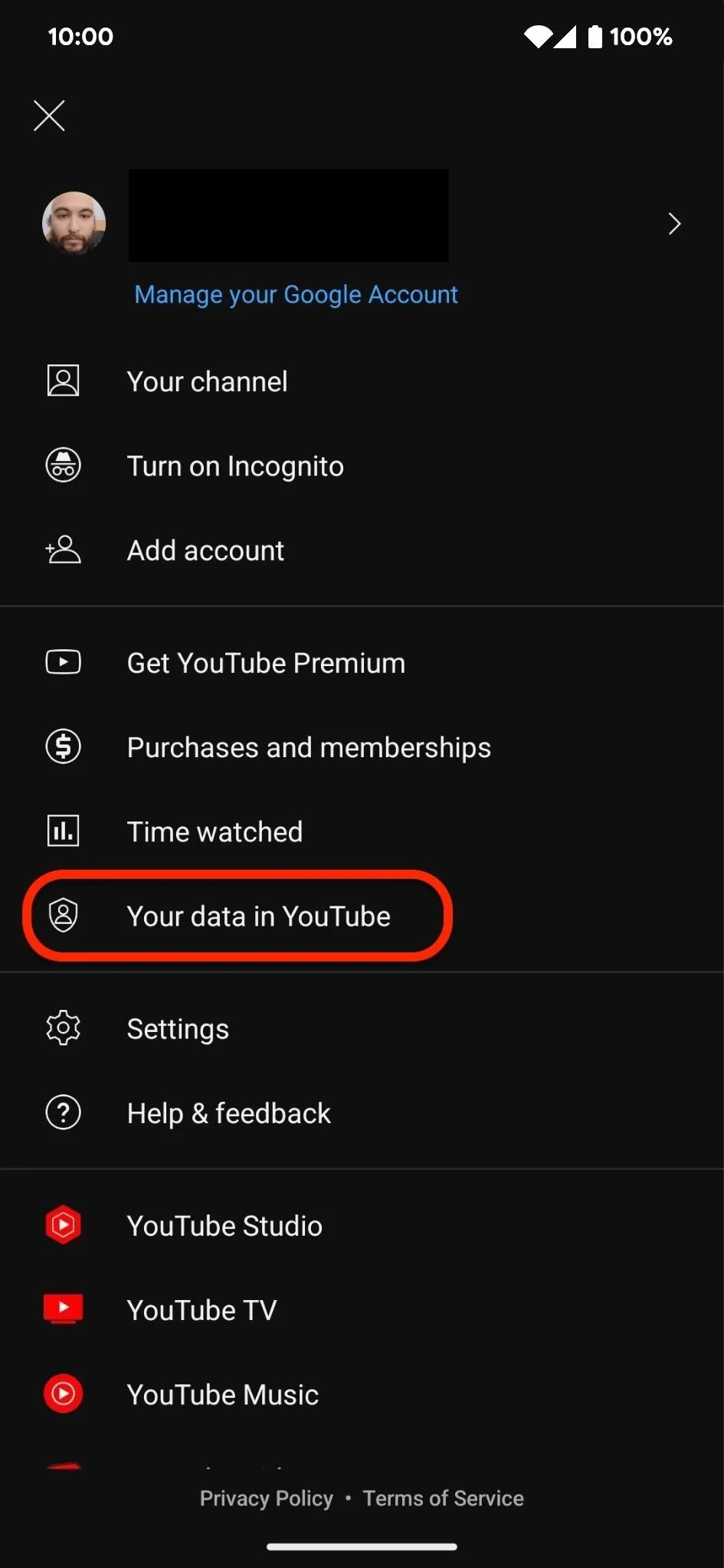
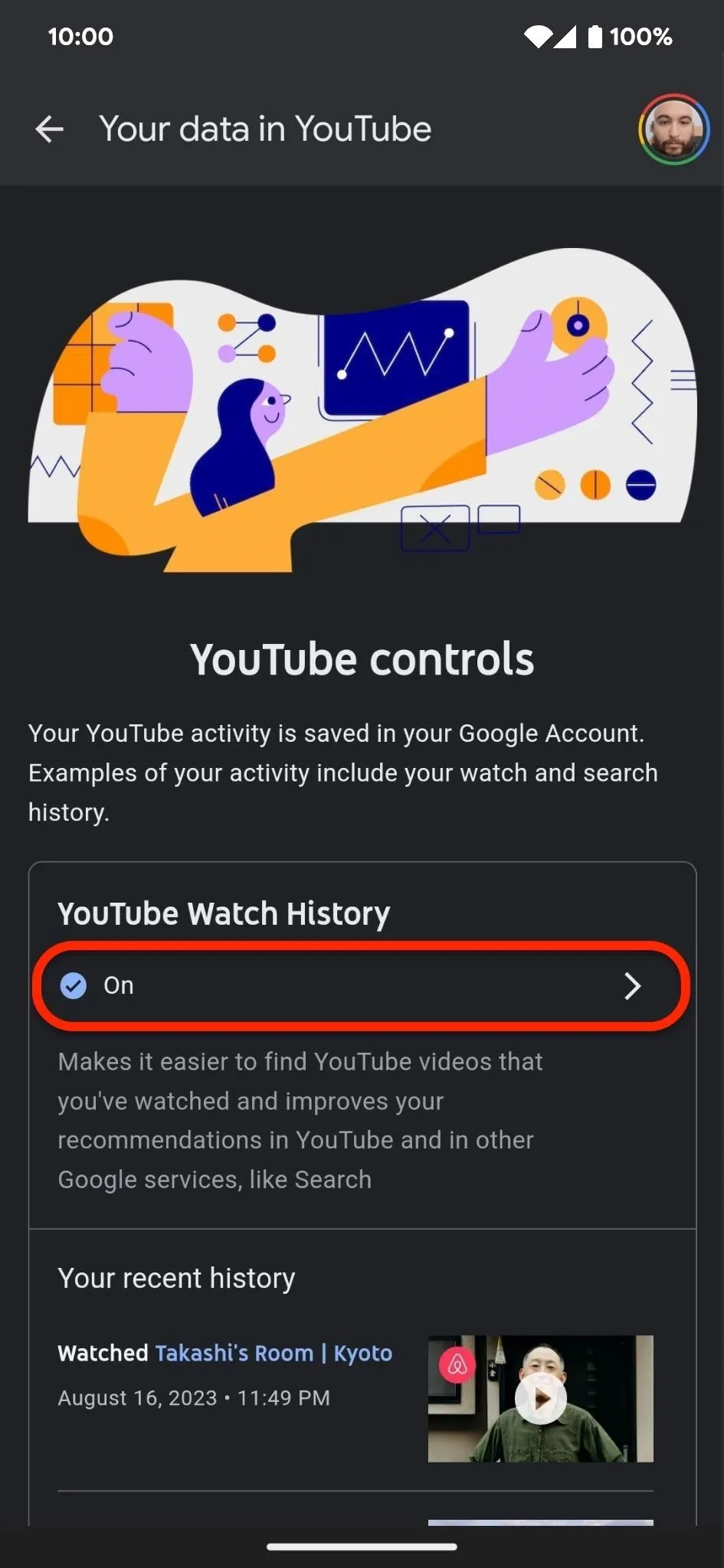
Krok 2: Wstrzymaj historię YouTube
Następnie dotknij przycisku „Wyłącz” w sekcji Historia YouTube. Nie musisz się martwić odznaczeniem jakichkolwiek podzbiorów pod przyciskiem, ponieważ zostaną one automatycznie wyłączone po wyłączeniu historii. Jednak odznaczenie wszystkich podustawień spowoduje również wstrzymanie historii YouTube.
Po kliknięciu „Wyłącz” YouTube wyjaśni, że „wstrzymanie Historii YouTube może ograniczyć lub wyłączyć bardziej spersonalizowane usługi Google”. Kliknij przycisk „Wstrzymaj”, aby potwierdzić, co spowoduje przejście do strony z informacją, że to ustawienie jest wyłączone.
Wyłączenie historii oglądania nie spowoduje wyczyszczenia samej strony głównej YouTube. To tylko gwarantuje, że przyszłe odtworzenia w YouTube nie będą miały wpływu na rekomendacje na ekranie głównym.
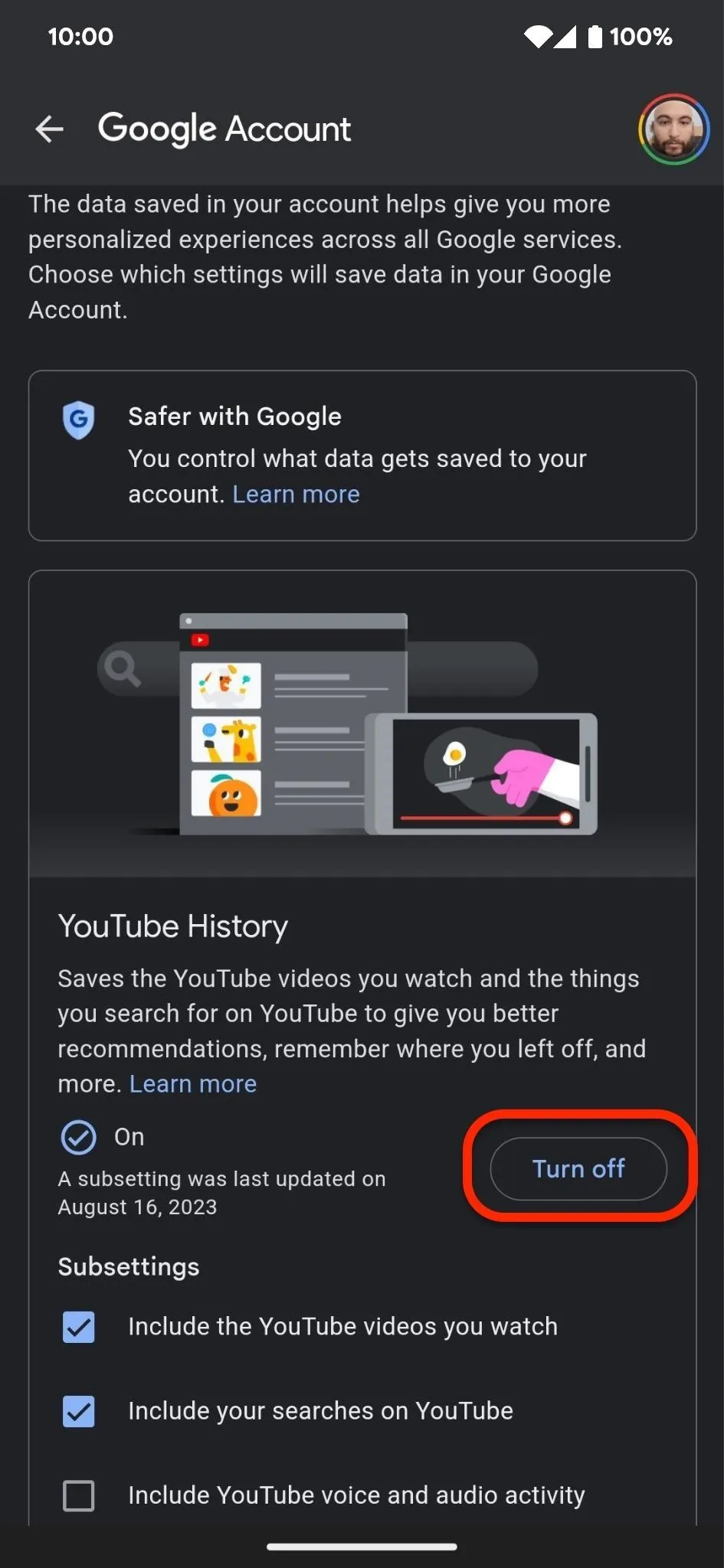
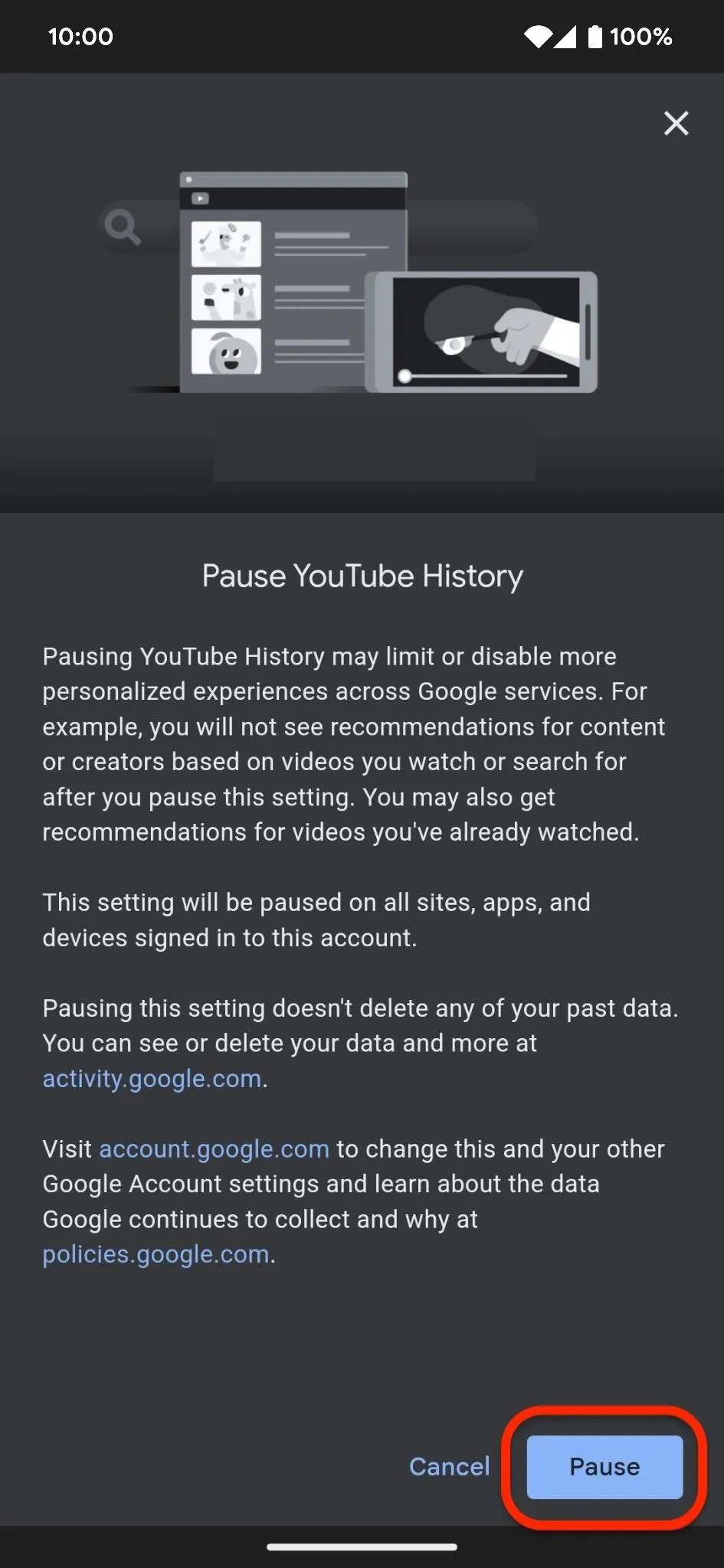
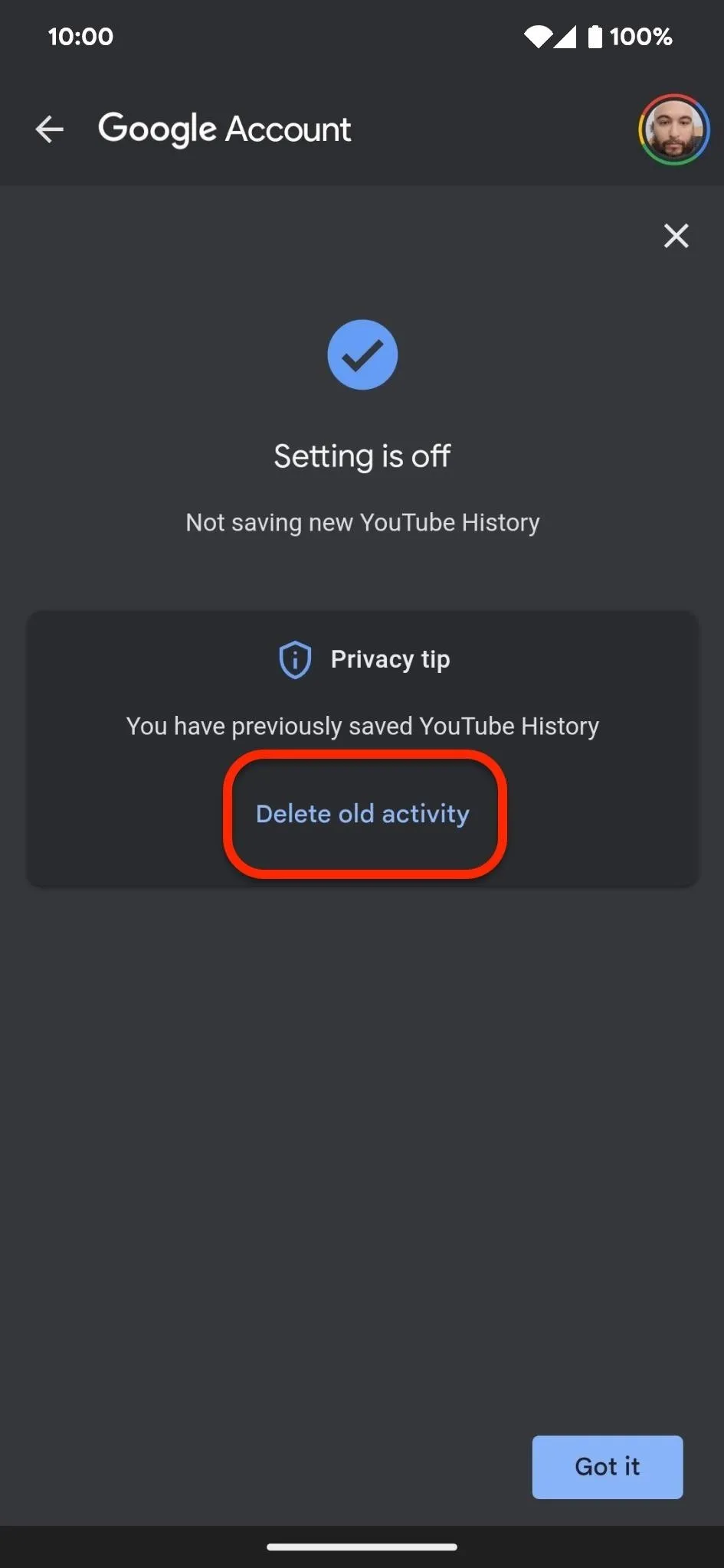
Krok 3: Usuń swoją starą historię YouTube
Po wstrzymaniu historii YouTube możesz usunąć swoją wcześniejszą aktywność. Kliknij link „Usuń starą aktywność” na środku strony potwierdzenia (patrz zrzut ekranu powyżej), a następnie wybierz „Cały czas”, aby zachować czyste konto.
Jeśli już kliknąłeś „Rozumiem” na tej stronie, możesz:
- Otwórz zakładkę „Biblioteka” lub „Ty”. Wybierz „Wyświetl” lub „Wyświetl wszystko” obok historii oglądania. Kliknij pionową elipsę w prawym górnym rogu. Wybierz „Wyczyść całą historię oglądania”.
- Otwórz zakładkę „Biblioteka” lub „Ty”. Wybierz „Wyświetl” lub „Wyświetl wszystko” obok historii oglądania. Kliknij pionową elipsę w prawym górnym rogu. Wybierz „Zarządzaj całą historią”. Kliknij „Usuń” obok historii. Kliknij „Usuń cały czas”. (Na zdjęciu poniżej).
- Kliknij swoje zdjęcie profilowe lub otwórz zakładkę „Ty” i kliknij ikonę koła zębatego. Wybierz „Twoje dane w YouTube”. Wybierz „Zarządzaj historią oglądania w YouTube” na końcu sekcji sterowania YouTube. Kliknij „Usuń” obok swojej historii. Kliknij „Usuń cały czas”.
Następnie kliknij „Usuń” lub „Wyczyść historię oglądania”, w zależności od obranej trasy, aby potwierdzić swoje zamiary i wyczyścić historię oglądania.
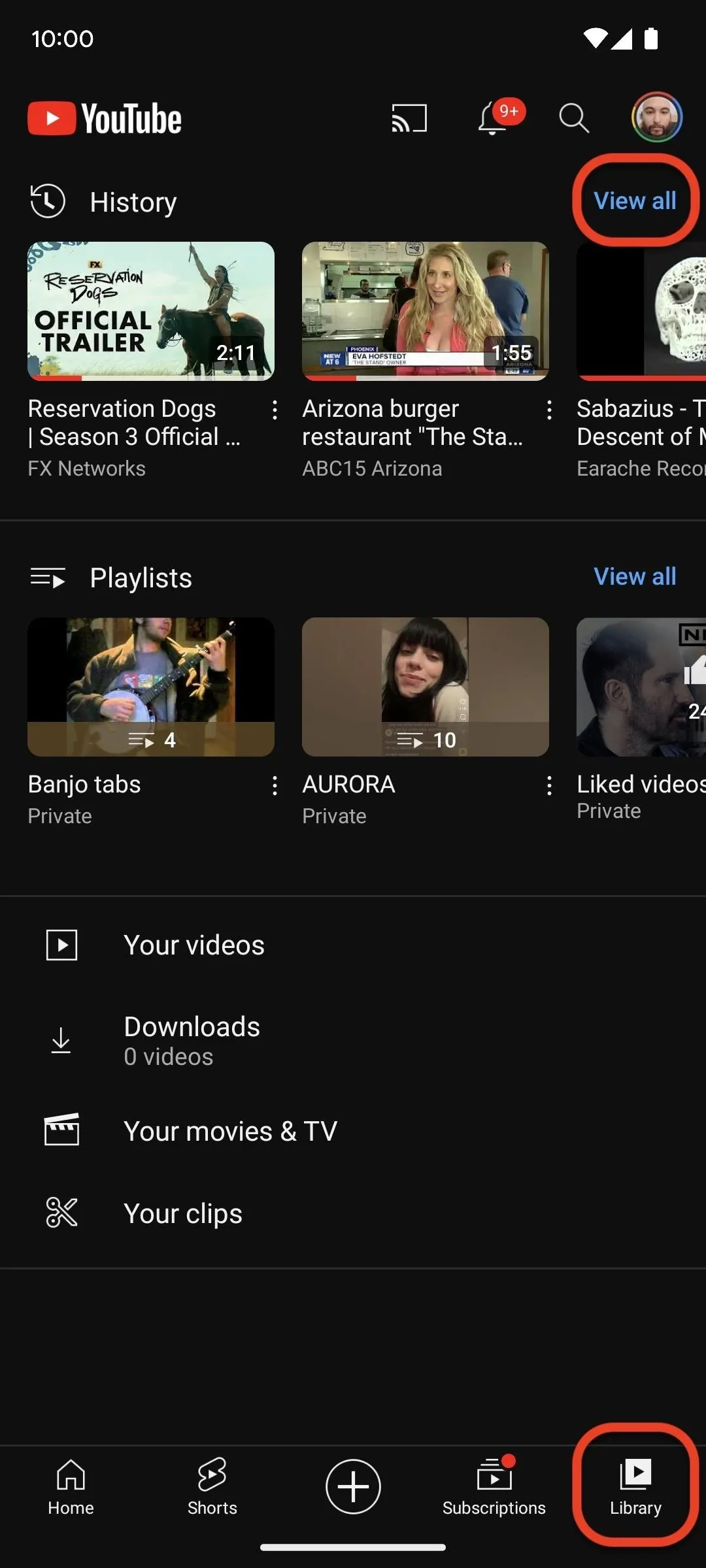
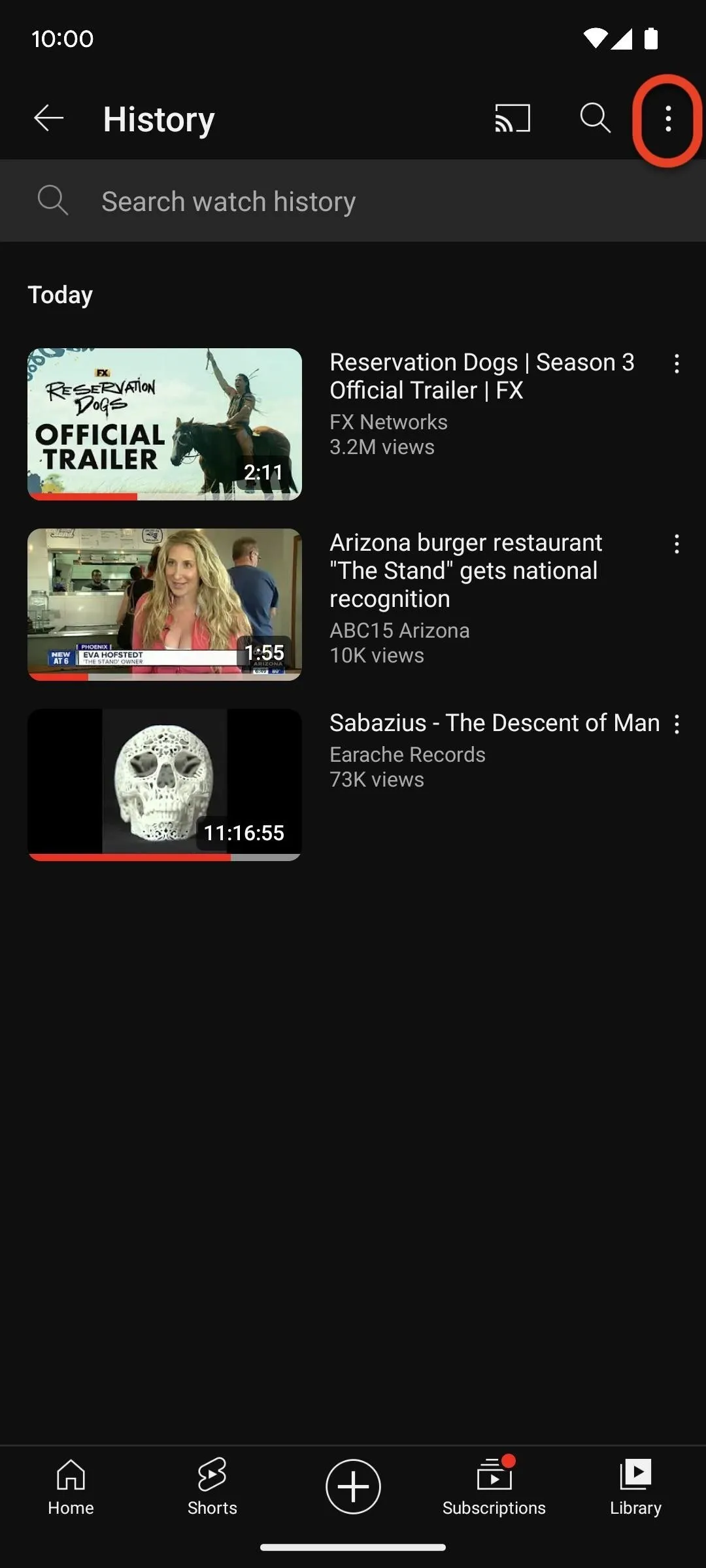
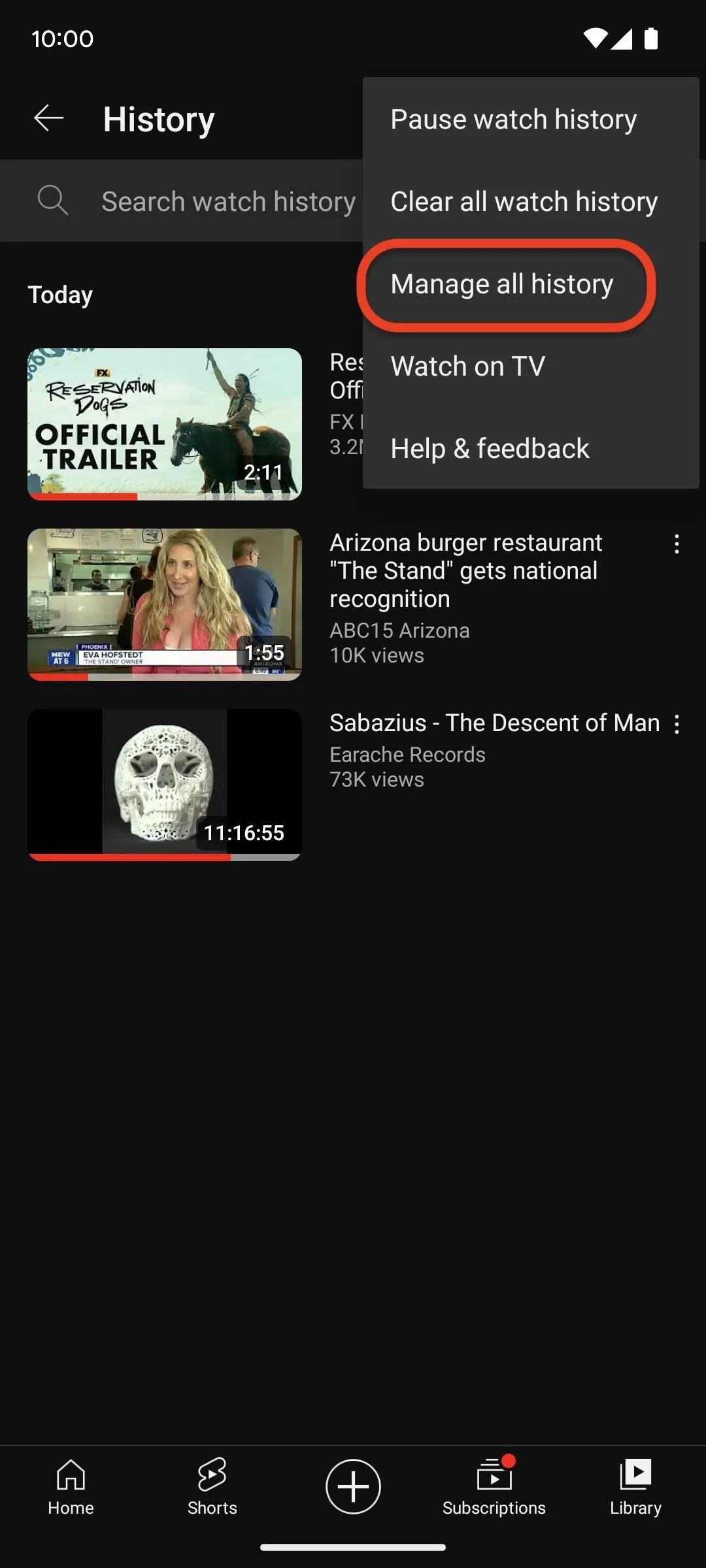
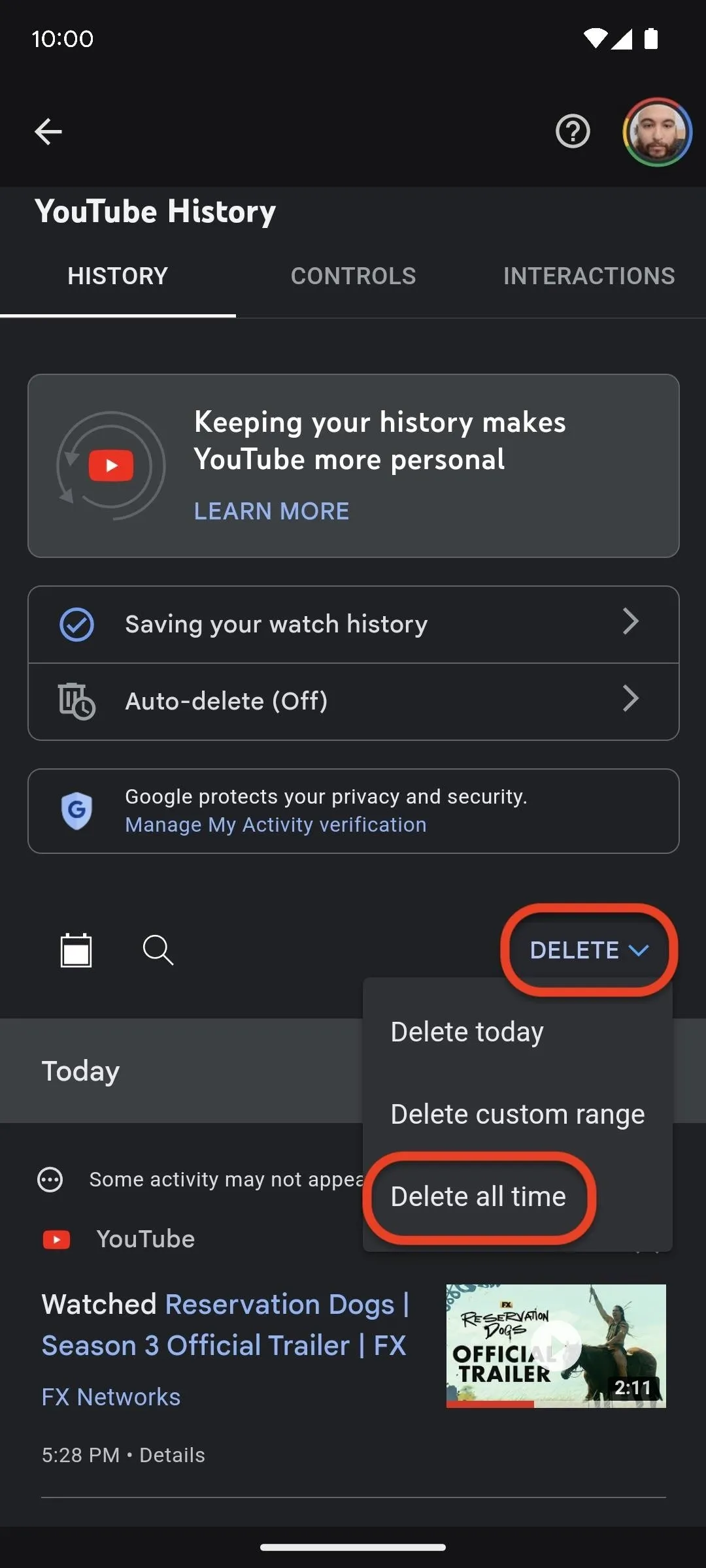
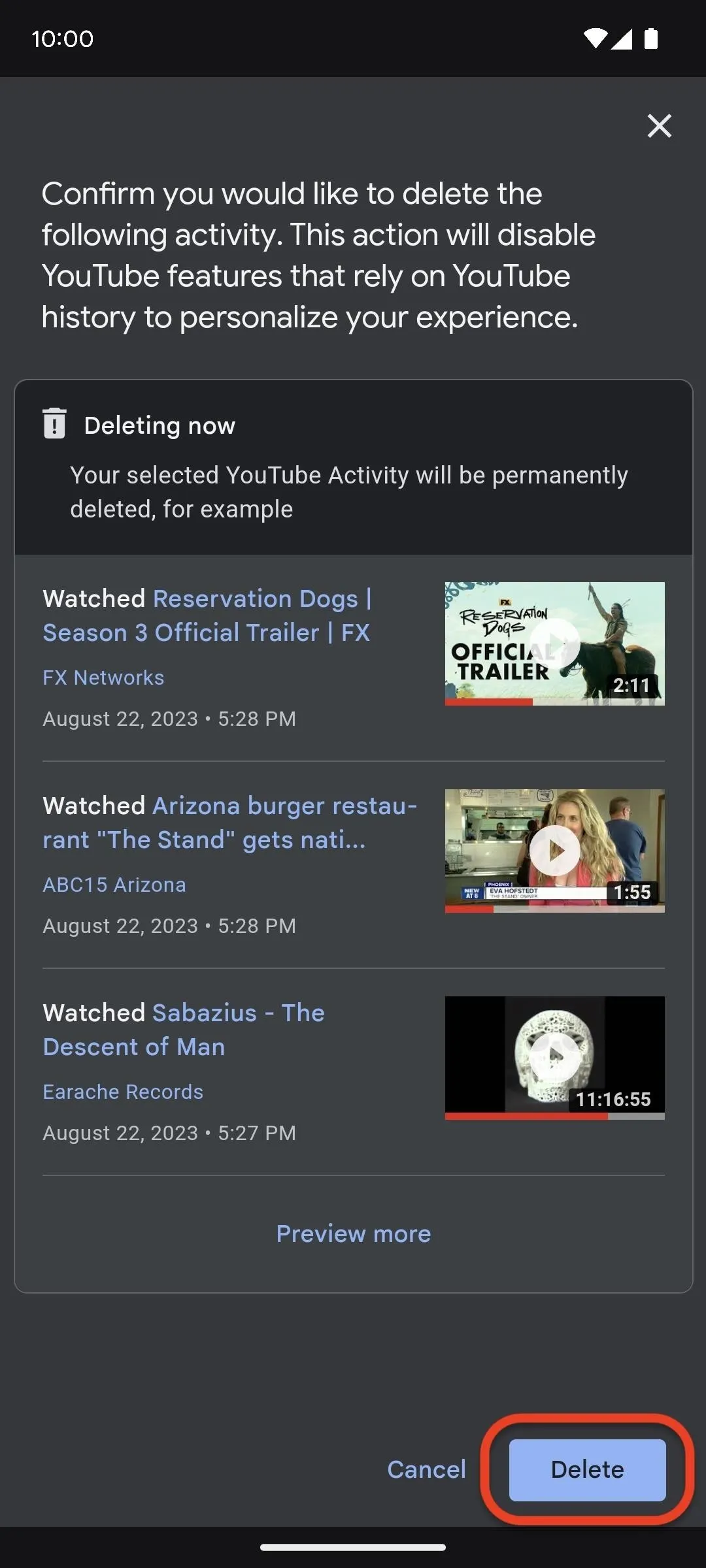
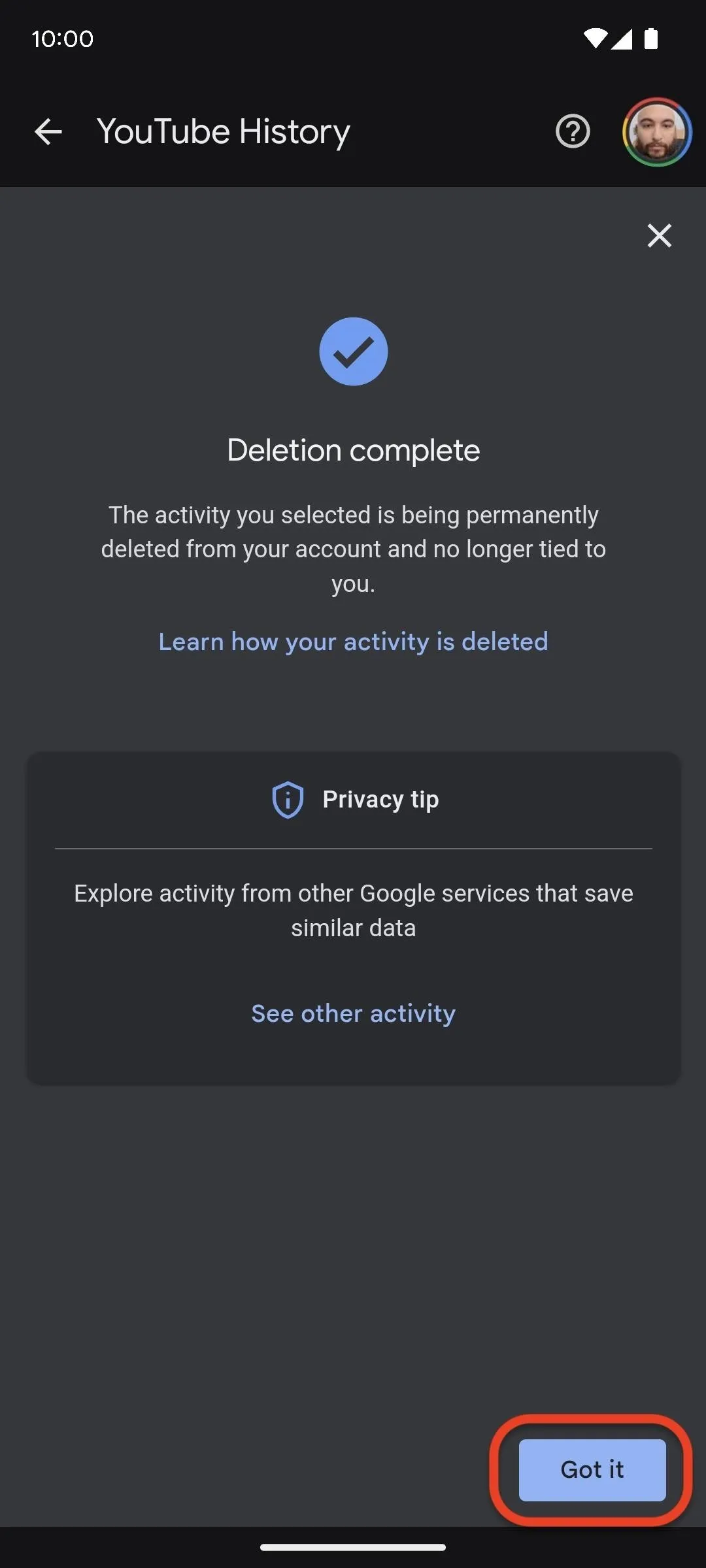
Usuwanie tylko części historii YouTube
Jeśli wybierzesz „Rozumiem” po wstrzymaniu historii oglądania w kroku 2 powyżej i wybierzesz „Zarządzaj całą historią” lub „Zarządzaj historią oglądania w YouTube” podczas rozpoczynania usuwania historii oglądania w YouTube, możesz po prostu usunąć historię bieżącego dnia lub wybrać niestandardowy zakres dat do wyczyszczenia zamiast usuwania całej historii.
Jest to przydatne, jeśli chcesz, aby niektóre rekomendacje na stronie głównej YouTube pozostały, ale pozbyły się innych. Możesz także kliknąć „X” obok dowolnego filmu lub daty w historii, aby usunąć tylko niektóre filmy lub filmy z całego dnia.
Automatyczne usuwanie historii YouTube
Jeśli nie chcesz wstrzymywać historii YouTube i stale czyścić swojej aktywności, możesz zamiast tego skonfigurować protokół automatycznego usuwania. W menedżerze historii YouTube wybierz opcję „Automatyczne usuwanie” na karcie Historia lub „Wybierz opcję automatycznego usuwania” na karcie Sterowanie. Możesz wybrać opcję automatycznego usuwania aktywności z YouTube starszej niż 3, 18 lub 36 miesięcy.
Po wybraniu interwału naciśnij przycisk „Dalej”. Zostanie wyświetlony krótki podgląd historii, którą chcesz usunąć. Naciśnij przycisk „Potwierdź”, aby kontynuować, a następnie „Rozumiem” na stronie potwierdzenia, aby wyjść.
Dodaj komentarz